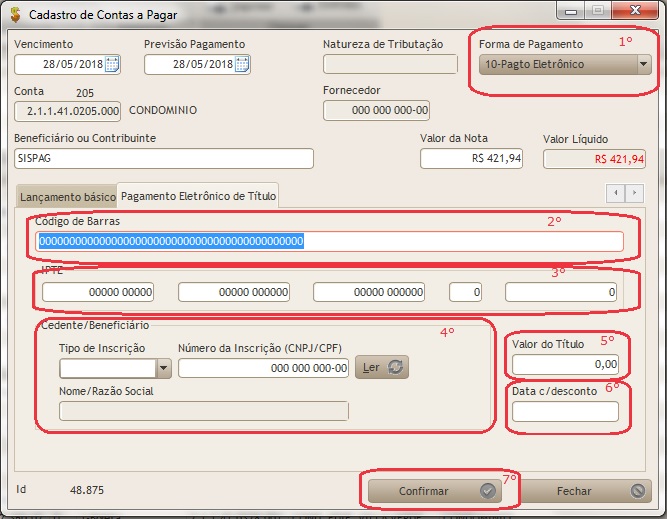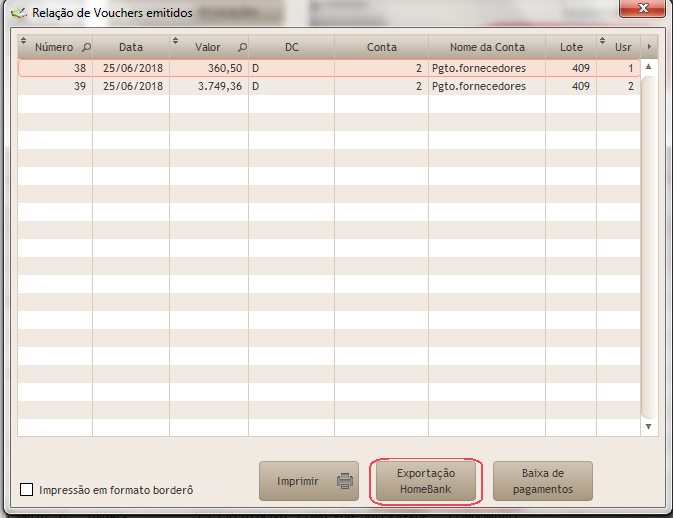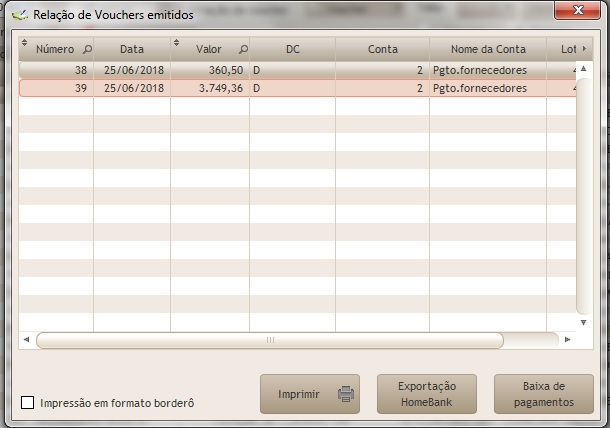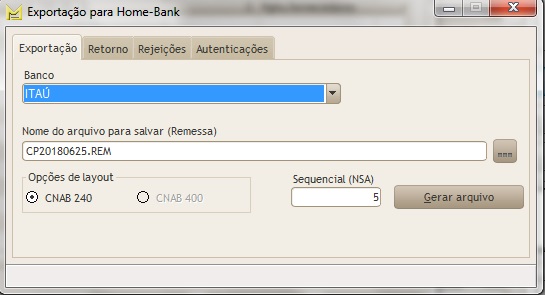Mudanças entre as edições de "Pagamento Eletrônico - Remessa"
| Linha 25: | Linha 25: | ||
[[Arquivo:Rem_exp.png|center]] | [[Arquivo:Rem_exp.png|center]] | ||
---- | ---- | ||
| − | em Contas a pagar => | + | em Contas a pagar => Broderô => Emitidos . |
| − | O MegaGestor irá processar as informações dos borderôs que ,de antemão foram emitidos. | + | O MegaGestor irá processar as informações dos borderôs que, de antemão foram emitidos. |
*Faça a selecione um ou vários(pressionando a tecla CTRL e selecionando com mouse) borderôs , como sugere na imagem 1 : | *Faça a selecione um ou vários(pressionando a tecla CTRL e selecionando com mouse) borderôs , como sugere na imagem 1 : | ||
.<br> | .<br> | ||
| Linha 40: | Linha 40: | ||
para melhor organização das remessas e a não substituição das mesmas. | para melhor organização das remessas e a não substituição das mesmas. | ||
| − | *Após a exportação será impresso o relatório de exportação para conferencia gerencial . DEVE SER SALVO NESSE MESMO INSTANTE. | + | *Após a exportação será impresso o relatório de exportação para conferencia gerencial. DEVE SER SALVO NESSE MESMO INSTANTE. |
[[Category:CONTAS_A_PAGAR_Passo_a_Passo]] | [[Category:CONTAS_A_PAGAR_Passo_a_Passo]] | ||
Edição das 10h27min de 21 de novembro de 2019
As remessas de exportações para o HomeBank é um processo ágil para liquidação de lançamentos
do módulo de "Contas a pagar" . O trabalho de redigir os lançamentos termina com a função
"Exportar para HOMEBANK ". Garanta a plenitude das informações estabelecendo parâmetros
corretos na tela "Dados do pagamentos ", essencialmente na aba de "Pagamentos eletrônicos"
Conforme as instruções abaixo :
1-Estabeleça a forma de pagamento , se anteriormente não feito.
2-Utilize o leitor ótico para agilizar o processo.
3-Caso o passo anterior não seja possível entre manualmente com o código de barras.
4-Preencha os dados do cedente (favorecido).
5-Mesmo se houver desconto com pagamentos adiantados, preencha com o valor TOTAL DO PAGAMENTO neste campo.
6-SOMENTE se houver data para pagamento com desconto complete com a data limite para desconto .
7-Reveja as informações e confirme.
- O próximo passo é a emissão de borderôs por TIPO DE PAGAMENTO .
Após a emissão, o próximo tópico será para gerar a remessa de envio ao banco .
Siga o guia na imagem para processar a remessa:
em Contas a pagar => Broderô => Emitidos . O MegaGestor irá processar as informações dos borderôs que, de antemão foram emitidos.
- Faça a selecione um ou vários(pressionando a tecla CTRL e selecionando com mouse) borderôs , como sugere na imagem 1 :
.
e clique em Gerar arquivo (imagem 2)
- A remessa será encaminhada para o diretório escolhido na imagem 2 Clicando no butão [...] e selecionando um diretório sugestivo a remessa.
Independente da quantidade de borderôs selecionados para remessa , o MegaGestor irá salvar em um único arquivo remessa para o banco.
Caso tenha interesse em fazer inúmeras remessas, lembre-se de mudar a ultima letra do nome do arquivo .rem de forma alfabética e sequencialmente(a,b,c...)
para melhor organização das remessas e a não substituição das mesmas.
- Após a exportação será impresso o relatório de exportação para conferencia gerencial. DEVE SER SALVO NESSE MESMO INSTANTE.